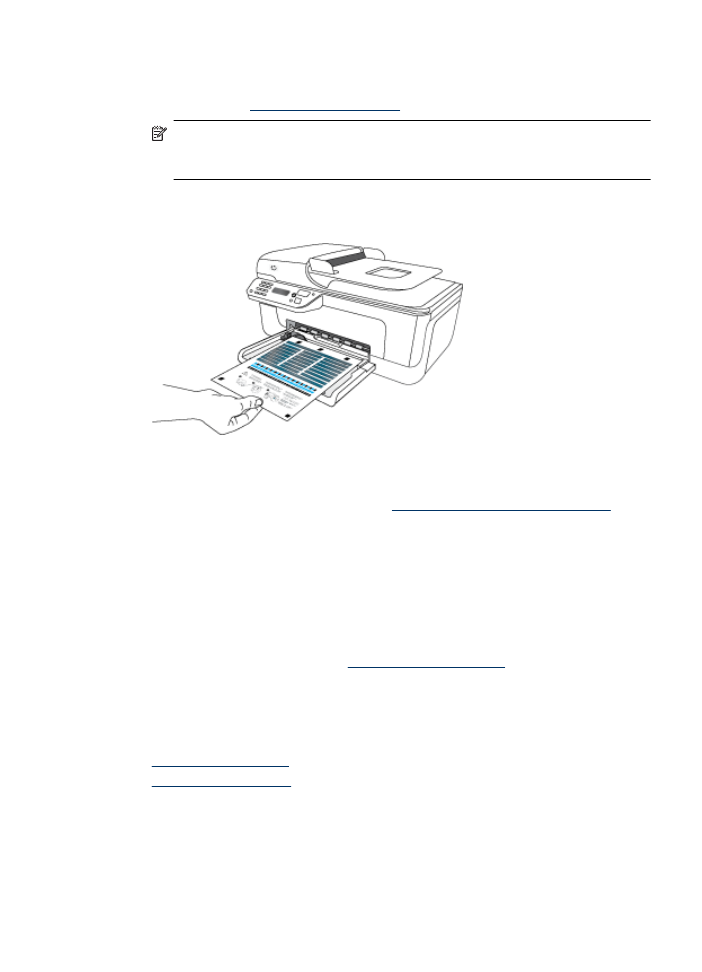
Printcartridges uitlijnen
Telkens wanneer u een cartridge installeert of vervangt, verschijnt op het
bedieningspaneel van de HP All-in-One een bericht waarin u wordt gevraagd de
printcartridges uit te lijnen. Ook kunt u op elk gewenst moment de printcartridges uitlijnen
vanaf het bedieningspaneel van het paneel of via de software die u met het apparaat hebt
Onderhoud van geavanceerde printcartridges
71
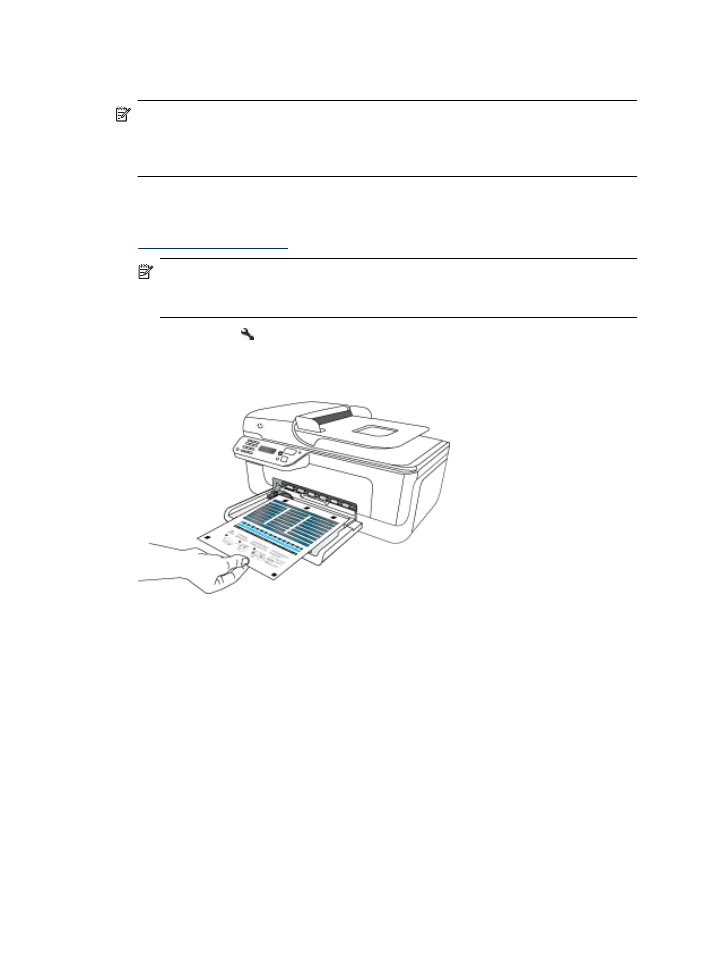
geïnstalleerd. Als u de printcartridges uitlijnt, weet u zeker dat de afdrukkwaliteit optimaal
is.
Opmerking Als u een printcartridge die u eerder hebt verwijderd, opnieuw
installeert, zal het apparaat geen bericht weergeven over het uitlijnen van de
printcartridge. Het apparaat onthoudt de uitlijningswaarden voor die printcartridge,
zodat u de printcartridges niet opnieuw hoeft uit te lijnen.
De printcartridges uitlijnen vanaf het bedieningspaneel van het apparaat
1. Plaats ongebruikt gewoon wit papier van letter- of A4-formaat in de invoerlade. Zie
Afdrukmateriaal plaatsen
voor meer informatie.
Opmerking Als er gekleurd papier in de invoerlade zit tijdens het uitlijnen van
de printcartridges, mislukt het uitlijnen. Plaats ongebruikt, wit standaardpapier in
de invoerlade en probeer opnieuw uit te lijnen.
2. Druk op de knop (configuratie) op het bedieningspaneel van het apparaat.
3. Selecteer Tools en daarna Cartridge uitlijnen.
Op het apparaat wordt een pagina voor de uitlijning van de printcartridge afgedrukt.
Hoofdstuk 6
72
Werken met printcartridges
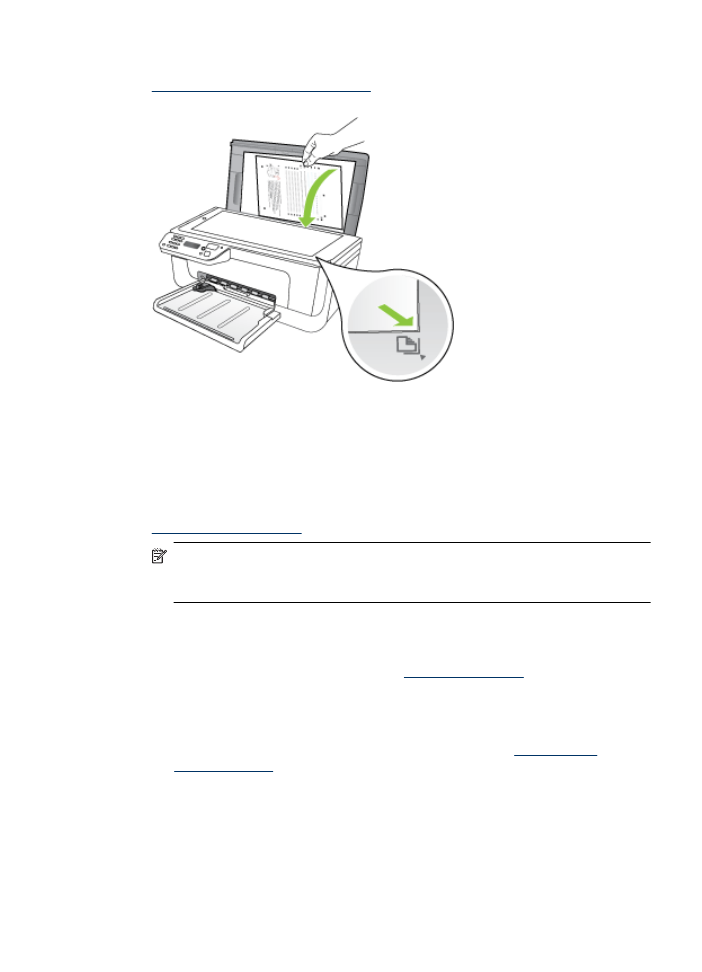
4. Plaats de uitlijningspagina met de bedrukte zijde naar beneden op de glasplaat. Zie
Een origineel op de glasplaat leggen
voor meer informatie.
5. Druk op OK om de uitlijningspagina te scannen.
Nadat de uitlijningspagina is gescand, is de uitlijning voltooid. U kunt de
uitlijningspagina weggooien of opnieuw gebruiken.
Inktcartridges uitlijnen vanuit de HP-software
1. Plaats ongebruikt gewoon wit papier van letter- of A4-formaat in de invoerlade. Zie
Afdrukmateriaal plaatsen
voor meer informatie.
Opmerking Als er gekleurd papier in de invoerlade zit tijdens het uitlijnen van
de printcartridges, mislukt het uitlijnen. Plaats ongebruikt, wit standaardpapier in
de invoerlade en probeer opnieuw uit te lijnen.
2. Volg de instructies voor uw besturingssysteem. Op het apparaat wordt een pagina
voor de uitlijning van de printcartridge afgedrukt.
Windows
a. Open de Werkset. Zie voor instructies
De Werkset openen
.
b. Klik op het tabblad Apparaatservice.
c. Klik op Printcartridges uitlijnen.
Mac OS X
a. Open het HP-printerhulpprogramma. Zie voor instructies
Open het HP-
hulpprogramma.
.
b. Klik op Uitlijnen en volg de instructies op het scherm op.
Onderhoud van geavanceerde printcartridges
73
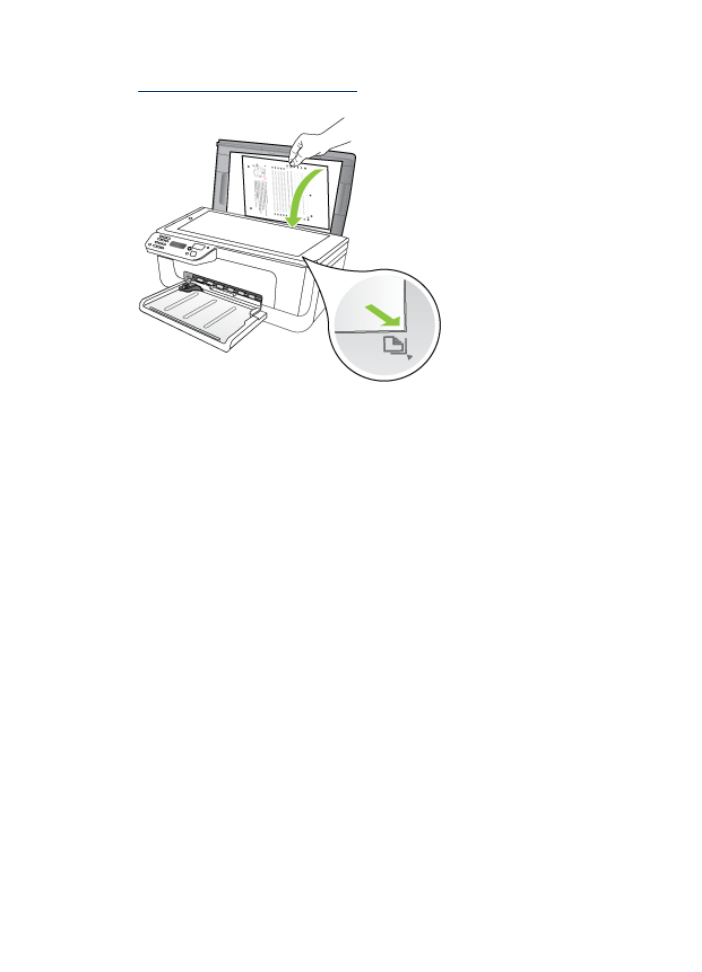
3. Plaats de uitlijningspagina met de bedrukte zijde naar beneden op de glasplaat. Zie
Een origineel op de glasplaat leggen
voor meer informatie.
4. Druk op OK om de uitlijningspagina te scannen.
Nadat de uitlijningspagina is gescand, is de uitlijning voltooid. U kunt de
uitlijningspagina weggooien of opnieuw gebruiken.